목차
이전 포스팅 - 2023.04.18 - [파이썬/파이썬 활용] - 파이썬 슬랙 봇 만들기(3-2): 파일 전송하기 > 드롭다운 메뉴 만들기
파이썬 슬랙 봇 만들기(3-2): 파일 전송하기 > 드롭다운 메뉴 만들기
이전 포스팅 > 2023.04.18 - [파이썬/파이썬 활용] - 파이썬 슬랙 봇 만들기(3-2): 파일 전송하기 > 드롭다운 메뉴 만들기 이번 포스팅에선 드롭다운을 만들어보겠습니다. [코드 리뷰하기] app.py에 아래
develop-davi-kr.tistory.com
이번 포스팅에선 사무실이라는 글자를 눌렀을 때 나오는 모달 드롭다운을 만들어보겠습니다.

모달 창은 기존의 페이지에서 새로운 창을 보여주고 기존의 화면은 흐려지게 만들어줘서 새로운 창에만 시선을 집중시킵니다.
그래서 사용자가 바로 아 여기서 뭘 해야 하는구나를 유도하기에 좋습니다.

[코드 리뷰]
사용한 코드를 지난 시간에 작성한 코드 아래에 붙여줍니다.
@app.action("select_2")
def approve_request(ack, body, client):
ack()
selected = body["actions"][0]["selected_option"]["value"]
if selected == "사무실":
client.views_open(
trigger_id=body["trigger_id"],
view={
"type": "modal",
# View identifier
"callback_id": "view_1",
"title": {"type": "plain_text", "text": "사무실 "},
"submit": {"type": "plain_text", "text": "Submit"},
"blocks": [
{
"type": "input",
"block_id": "input_request_type",
"element": {
"type": "static_select",
"placeholder": {
"type": "plain_text",
"text": "Select an item",
},
"options": [
{
"text": {
"type": "plain_text",
"text": "테스트 테스트",
},
"value": "테스트 테스트",
},
{
"text": {
"type": "plain_text",
"text": "테스트 테스트",
},
"value": "테스트 테스트",
},
{
"text": {
"type": "plain_text",
"text": "견적서 출력",
},
"value": "견적서 출력",
},
],
"action_id": "select_office_request_type",
},
"label": {"type": "plain_text", "text": "Label"},
},
],
},
)
앱의 action 중에 id 값이 select_2인게 있으면 approve_request 함수를 실행합니다.
selected = body["actions"][0]["selected_option"]["value"] 는 지난 2탄의 드롭다운에서 어떤 걸 선택했냐를 의미합니다. selected에 그 값이 담기고 if문을 통해 사무실이라는 단어로 확인이 되면 아래의 코드들이 실행됩니다.
client.views_open() 매서드를 통해 모달창을 열게 만듭니다. 이 매서드는 어떤 걸 기준으로 열리는지를 알아야 해서 trigger_id를 값으로 넣어줘야 합니다. 그리고 view 부분에서는 기존에 했던 것처럼 블락을 만들어주면 되는데 type이 모달인 것을 설정해주셔야 합니다.
"callback_id": "view_1"는 제출을 했을 때, 그 값을 받아서 다음 액션을 할 수 있도록 해주는 값이라 꼭 기재해주셔야 합니다.
여기까지 기재해주고 나면 2탄과 마찬가지로 그냥 드롭다운을 구성하는 것으로 보시면 됩니다.
text에 submit이라고 되어 있는 걸 제출하기로 바꾸면 모달창에서도 값이 바뀝니다.
닫는 것도 수정하고 싶다면 위에는 없는데
"close": {
"type": "plain_text",
"text": "Cancel"
},를 추가하고 여기서 text를 다른 걸로 바꿔주시면 됩니다.
마찬가지로 Label이라고 써있는 것도 다른 단어를 넣어주면 바뀝니다.
그러면 화면을 이렇게 구성할 수 있습니다.
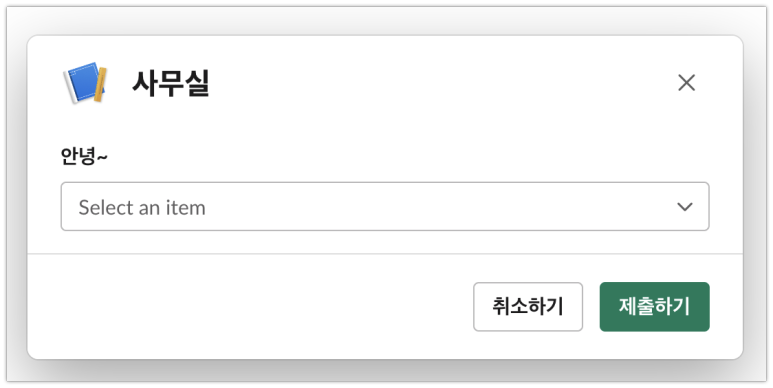
예시는 실제 슬랙이 아니고 2탄에서 공유했던 Block Kit Builder에서 만든 걸 캡처했습니다.
여기서 눈치가 빠른 분들은 아시겠지만.. 이전 드롭다운에서 여러가지 항목이 있기 때문에 거기서 다른 값을 선택했을 때, 이번 코드에서 elif를 주고 selected == "test" 이런 식으로 짜주게 되면 각각에 부합하는 경우에 다른 액션을 하도록 만들 수도 있습니다.
이번 포스팅은 여기까지 하겠습니다.
이 다음에는 견적서 출력을 위한 필수 정보를 받는 모달을 만들어보겠습니다.
'실무 > 슬랙 봇 만들기' 카테고리의 다른 글
| 파이썬 슬랙 봇 만들기(3-5): 파일 전송하기 > 슬랙에 자동으로 파일 업로드하기 (0) | 2023.04.18 |
|---|---|
| 파이썬 슬랙 봇 만들기(3-4): 파일 전송하기 > 견적서 생성 모달 창 만들기 (0) | 2023.04.18 |
| 파이썬 슬랙 봇 만들기(3-2): 파일 전송하기 > 드롭다운 메뉴 만들기 (0) | 2023.04.18 |
| 파이썬 슬랙 봇 만들기(3-1): 파일 전송하기 (0) | 2023.04.16 |
| 파이썬 슬랙 봇 만들기(2): hello라고 적으면 반응하는 봇 호출하기 (0) | 2023.04.16 |




댓글